店舗
一般
「一般」では、「全体設定」と「決済方法」それぞれで項目を確認できます。
全体設定
情報
- ID:加盟店さまを識別する当社発行のIDです。当社へお問い合わせの際は、こちらをお伝えください。
- 店舗名:当社登録上の加盟店さま名称です。
- 作成日時:店舗が作成された日時です。
ブランディング
ウィジェット方式を利用する際に、ウィジェットに表示するアイコン画像を設定できます。
画像は正方形を推奨しますが、画像を選択後に表示したい範囲を指定できます。
通知
決済 / 銀行振込 / ウェブフック
登録された加盟店さま・消費者のメールアドレスに送信する通知を設定できます。
決済サービス
「決済サービス」では、「全体設定」と「決済方法」それぞれで項目を確認できます。
全体設定
課金
- 手数料率 (%):ご契約の手数料率を確認できます。
- 課金額の上限:1決済あたりの上限金額を確認できます。
- トランザクションフィー:1決済あたりの処理料を確認できます。
- リカーリングタイプ:リカーリングトークンの使用条件を確認できます。
定期課金/分割
- 回数制限付き定期課金:定期課金を行う回数の指定可否が確認できます。
- 分割:分割払いの指定可否が確認できます。
- リボ(分割払い):リボ払いの指定可否が確認できます。
- 最大の支払い期間:回数制限付き定期課金で消費者が継続的に支払い可能な最大の期間を確認できます。
決済方法
支払いカード
- クレジットカード:クレジットカードの利用可否を設定できます。
- プリペイドカード:プリペイドカードの利用可否を設定できます。
- デビットカード:デビットカードの利用可否を設定できます。
- 海外カード:海外カードの利用可否を設定できます。
- 扱えるカードの種類:各カードブランドの利用可否を設定できます。
- 取引元許可国:利用者のIPアドレスを元に国を判定し、課金の制限を設定できます。
- 新規メールの場合、課金失敗:最初に決済した時のカード情報とメールアドレスが一致しない場合の制限を設定できます。
QRコード
- 顧客端末のQRコードをスキャン:消費者がQRコードを表示する方式の利用可否を設定できます。
- 加盟店端末でQRコードを表示:加盟店さま側でQRを表示する方式の利用可否を設定します。
銀行振込
銀行振込の利用可否を設定できます。
- 振込の受付:振込を受け付ける条件を設定できます。(すべて受け付ける/超過入金は受け付けない)
- リマインドメール・振込期限:振込期限の何日前に消費者へリマインドメールを送信するかを設定できます。
- 振込のお支払期限/振込期限(時間):消費者の支払期限(日数/時刻)を設定できます。
パラメータなどの指定がない限りはここの設定が適用されます。
コンビニ
コンビニ決済の利用可否を設定できます。
- 振込のお支払期限/振込期限(時間):消費者の支払期限(日数/時刻)を設定できます。
パラメータなどの指定がない限りはここの設定が適用されます。
その他
- ペイディ:Paidy(後払い)決済の利用可否を設定できます。
- オンライン決済:オンライン決済(PayPay,Alipay+,Alipay,WeChat)の利用可否を設定できます。なお、オンライン決済内で個別に利用可否は設定できません。
決済フォーム
「決済フォーム」では、「ウィジェット」「インラインフォーム」「リンクフォーム設定」で、それぞれの決済フォームの設定を行えます。
ウィジェット
コード
作成したいウィジェットの内容を画面上で選択し、HTMLコード/JSコードの作成を行えます。
※PayPayオンライン決済を利用する際の注意点
PayPayOnlineは決済時にユーザー情報を取得しない為、決済履歴から特定するにはmetaデータの利用、またはフォームにアドレス情報を追加(data-require-email)する必要があります。
全ての設定が完了したら
画面上部に表示されたコードをコピーするか、コピーボタンを押して、設置先にペーストしてご利用ください。
テーマ
ウィジェット決済について、フォームカラーを変更できます。
テーマでは予め用意されたパターンを選択できます。カスタマイズでは各セクションごとにカラーを選択できます。
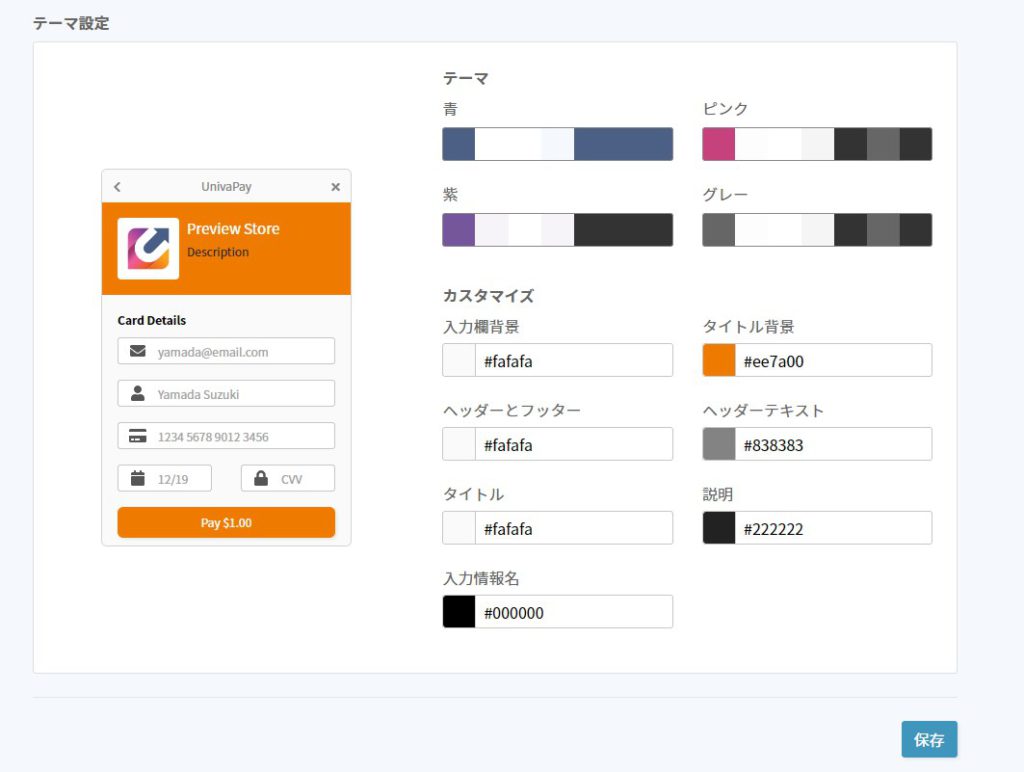
インラインフォーム
作成したいインラインフォームの内容を画面上で選択し、HTMLコード/JSコードの作成を行えます。
全ての設定が完了したら
画面上部に表示されたコードをコピーするか、コピーボタンを押して、設置先にペーストしてご利用ください。
リンクフォーム設定
リンクフォームの設定を変更したり、メールリンク用フォームのURLを生成してWebサイトに追加したりすることができます。
設定
リンクフォームの設定を変更できます。
<情報>
- 名前:リンクフォーム名を設定できます。内部参照用で、顧客には表示されません。
- 作成日時:リンクフォームが作成された日時です。
- アプリトークンID:使用するアプリトークンを選択し、モード(本番/テスト)を設定できます。
<設定>
- 決済方法:フォームで利用できるようにしたい支払い方法を設定できます。
- お客様情報:顧客に入力させたい情報を設定できます。
- 言語:デフォルトでは、フォームは顧客のブラウザの言語を検出し、(日本語または英語で)それに応じた表示を実施しようとしますが、必要に応じてここで任意の言語を設定できます。
<カスタム入力欄>
お客様情報のタイトルを変更したり、フォームに独自のユーザー入力欄を追加することができます(顧客リファレンス番号を要求する場合など)。
ユーザーが入力した内容はメタデータとして決済履歴で確認でき、決済完了通知メールなどに表示させることもできます。
言語(日本語/英語/中国語(繁体字)/中国語(簡体字))ごとに設定可能です。
<リダイレクトURL>
お客様の各種処理が行われる際、その状況に応じて遷移するURLを設定することができます。
<テーマ>
ライトテーマとダークテーマから選択するか、独自のカラーを設定し、店舗名とロゴの表示有無を選択できます。
URLコード
メールリンク用フォームのURLを生成してWebサイトに追加できます。
